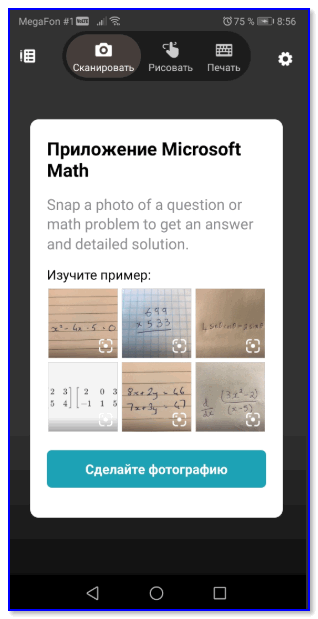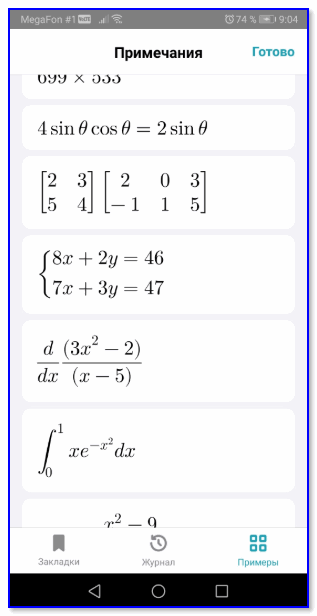Доброго времени!
Доброго времени!
Да… ребята! Мы сейчас входим в такую эру, когда типовые задачки, уже ранее решенные другими людьми — будут щелкаться искусственным интеллектом на раз-два…
Например, возникли у вас трудности с решением мат. уравнения (с иксами, косинусами, логарифмами и прочими производными) — достаточно установить спец. приложение и сфотографировать данное уравнение.
Далее искусственный интеллект его проанализирует и выдаст вам правильное решение (да еще и построит график, если нужно)! Это просто мечта любого учащегося (и 10-20 лет назад это себе и представить нельзя было…).
Собственно, в этой заметке покажу вам как это все можно реализовать… ✌
- Решение уравнений по математике, постройка графиков
- ШАГ 1: приготовления или установка спец. приложения
- ШАГ 2: вводим данные и получаем решение
- Способ 1: с помощью фотографирования
- Способ 2: вручную рисуем (пишем) формулу
- Полевые условия: учебник математики
- Дополнение (20.04.2021): в браузер Edge была встроена функция Math Solver
Решение уравнений по математике, постройка графиков
ШАГ 1: приготовления или установка спец. приложения
Для работы в первую очередь нам понадобиться относительно современный смартфон и приложение Math Solver (от Microsoft!). Не перепутайте, схожих по названию приложений достаточно много!
(Ссылка на Google Play)
Это приложение от Microsoft, призванное помочь в решении математических уравнений. Важно сразу отметить: что оно рассчитано на новичков (и людей ничего не понимающих в математике).
Всё, что от вас потребуется — это сфотографировать на телефон непонятную для вас формулу. Дальше приложение рассчитает ее автоматически.
Впрочем, есть возможность ручного ввода уравнения…
Внешний вид окна Math Solver
Обратите внимание, что Math Solver может решать как самые простейшие арифметические действия, так и довольно сложные системы уравнений (с синусами, косинусами, логарифмами, производными, интегралами и т.д.). 👇,
Какие уравнения может решать Math Solver
Примечание: для фотографирования формул у вас на смартфоне должна быть достаточно качественная камера (не менее 10 Мегапикселей!). Иначе, есть риск, что приложение просто не сможет разобрать, что у вас там на снимке…
ШАГ 2: вводим данные и получаем решение
Способ 1: с помощью фотографирования
И так, для первого теста я взял самое простое уравнение, написанное на клочке бумаге. После запуска программы — появился небольшой ‘прямоугольник’, в который нужно сфотографировать наш пример.
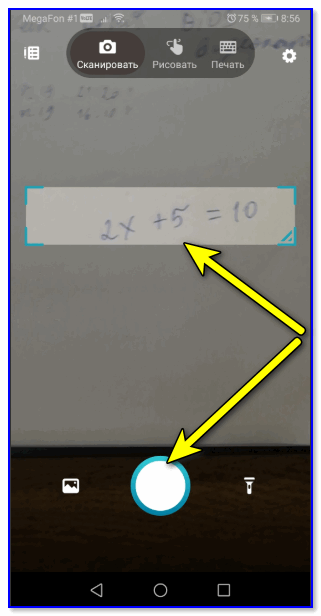
Фотографируем бумажку с уравнением
Далее приложение автоматически распознает с фотографии написанное и сразу же предлагает решение (см. пример ниже 👇,).
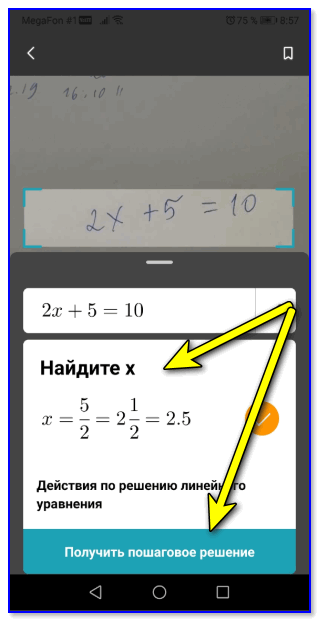
Ответ найден
Кстати, что еще более подкупает — можно посмотреть не только ответ, а подробное пошаговое решение! 👇,
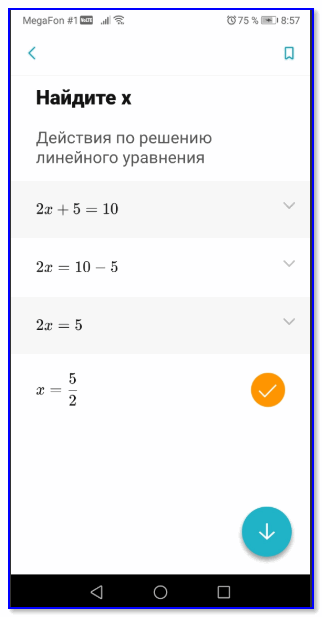
Подробное решение
Добавлю, что такие простые задачки — Math Solver щелкает как орешки. Как правило, никаких проблем не возникает!
Способ 2: вручную рисуем (пишем) формулу
Решил я для теста несколько усложнить задачу и ‘нарисовал’ на экране отличную от вышеприведенной формулу… (это Match Solver также допускает — т.е. приложение хорошо распознает даже рукописный текст!).
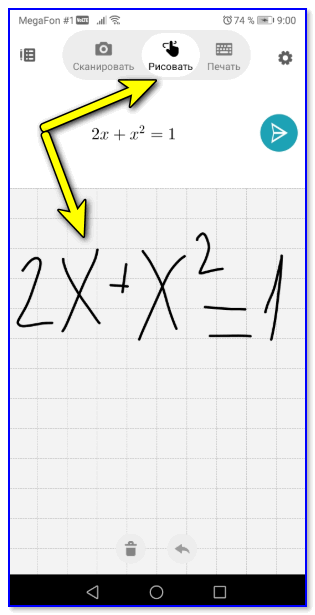
Нарисовал формулу пальцем! Math Solver
После, Math Solver представил вариант решения (действий уже несколько больше, но всё-таки…).
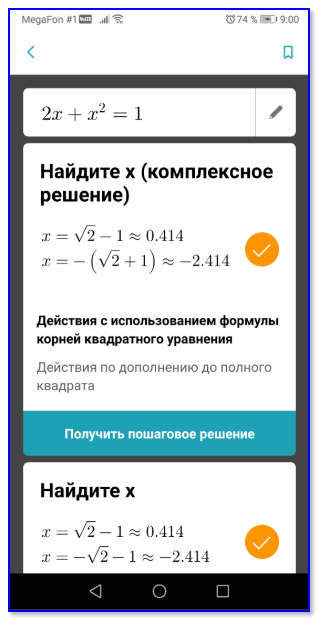
Комплексное решение найдено!
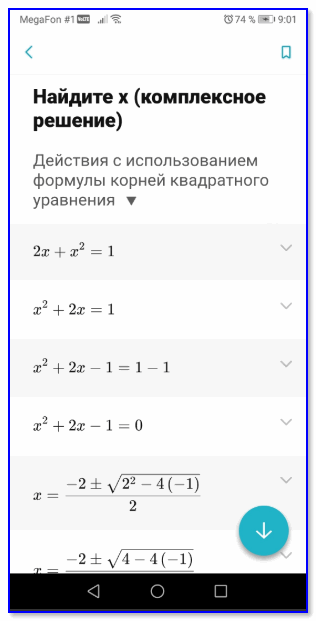
Подробное пошаговое решение уравнения
Кстати, график уравнения также представлен (строится автоматически).
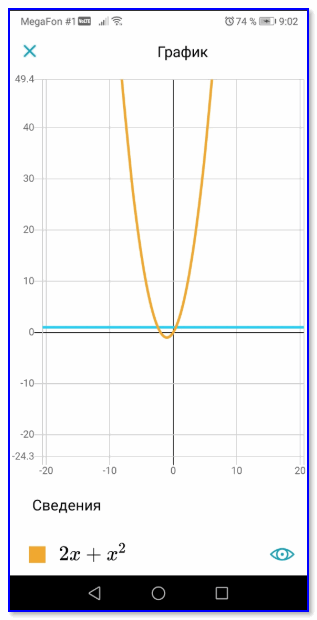
Построен автоматически график функции
Полевые условия: учебник математики
После всего вышеприведенного, решил я пробежаться по старым учебникам математики. Как приложение справится с ними…?
На удивление, больше 90% уравнение легко решаются практически в лёт! Достаточно выделить в прямоугольник нужную формулу и сфотографировать ее.
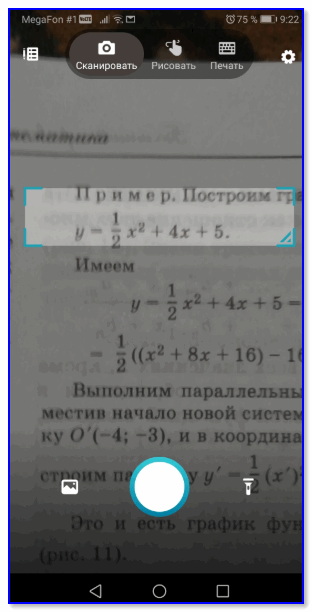
Пример из учебника
После в авто-режиме и решение и график.
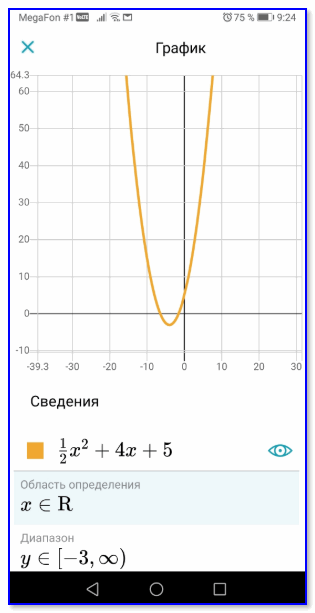
Ответ программы
Если сравнить с ответом в учебнике — как правило всё совпадает!
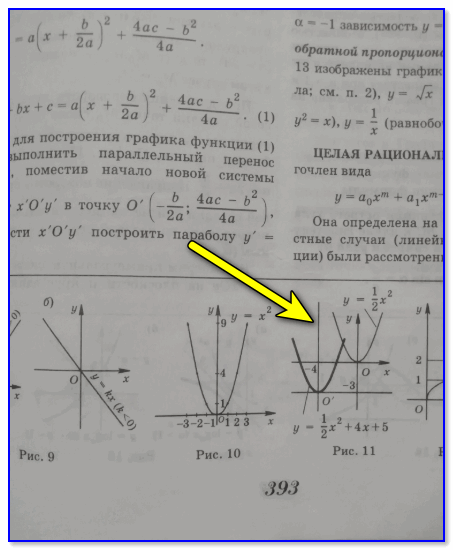
Ответ из учебника (для сравнения)
Единственное: иногда приложение неправильно читает дроби, знаки плюса, минуса, равно (прим.: когда бумага поистирается, некоторые символы становятся трудно-читаемыми). В этом случае уравнение нужно аккуратно переписать вручную на листок бумаги и уже с него фотографировать…
Дополнение (20.04.2021): в браузер Edge была встроена функция Math Solver
Относительно недавно в браузер Edge (он встроен в Windows 10) была добавлена функция Math Solver! Теперь можно, не выходя из браузера, решать любые* уравнения, которые вам попадаются (в том числе и на картинках).
Покажу на примере, как ее включить, и как пользоваться…👇,
1) Итак, сначала запускаем браузер Edge. У кого его нет — можно скачать (ссылка на офиц. сайт).

Windows 10 — Edge
2) Далее в адресной строке набираем edge://flags/ — с помощью поиска нужно найти функцию ‘Math Solver in…’, перевести ее в режим ‘Enabled’ (т.е. включена) и перезагрузить браузер.
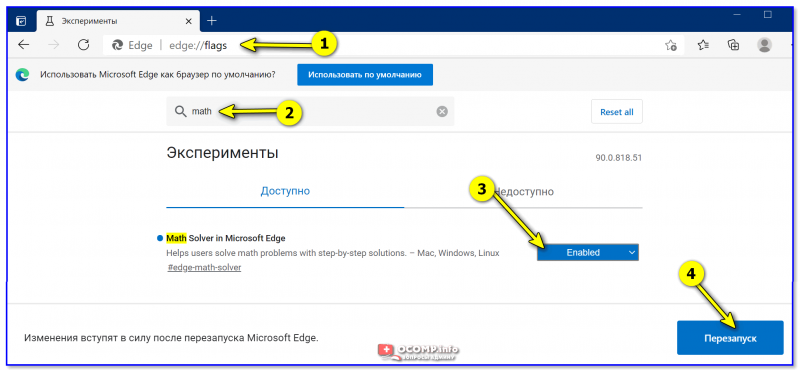
Включаем функцию для решения уравнений
3) После необходимо набрать в адресной строке edge://settings/appearance — и разрешить отображение кнопки для решения уравнений. 👇,
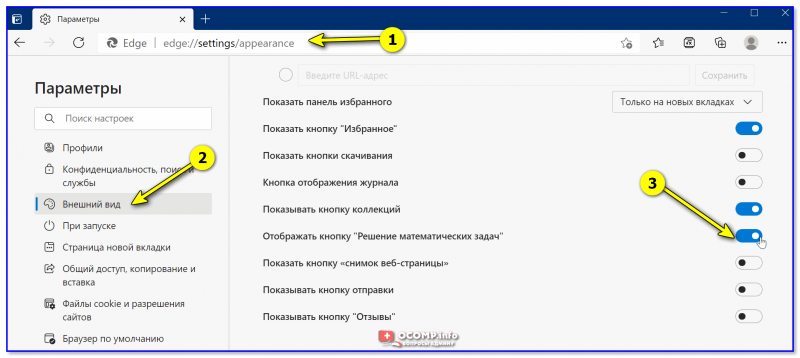
Отображать кнопку решения математических задач
4) Всё! Теперь находим уравнение, которое нужно решить, и:
- нажимаем по кнопке ‘Решение…’ на панели задач браузера,
- выделяем нужное уравнение,
- нажимаем на кнопку ‘Решить’,
- Ждем… (5-10 сек. в среднем).
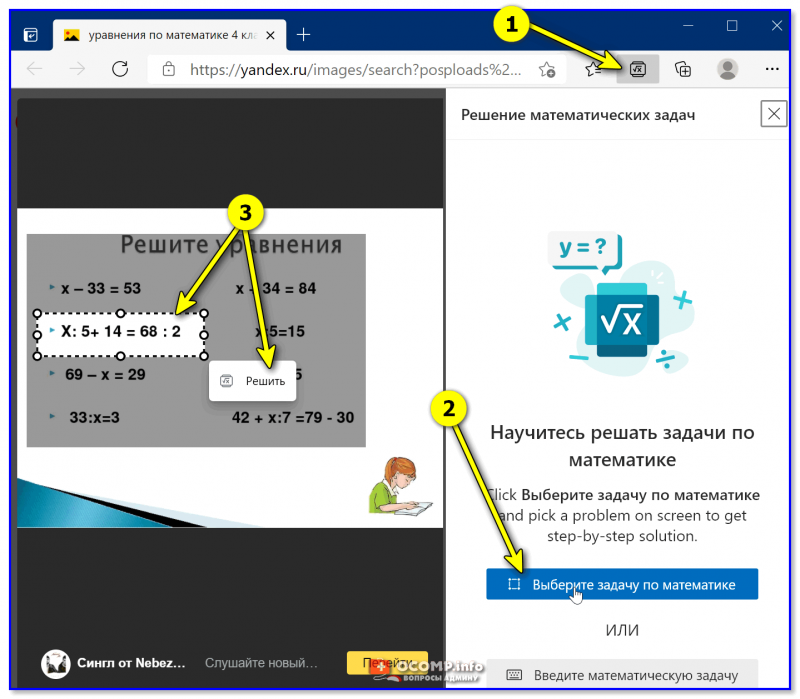
Выбираем задачку
5) На выходе получаем и ответ, и пошаговые действия (для его нахождения), и графики и пр. штуки. Удобно?!